גוגל כרום הוא אחד הדפדפנים הנפוצים ביותר ברחבי העולם בשל הביצועים שהוא מציע בהשוואה לדפדפנים אחרים. עם זאת, הוא עושה שימוש בהרבה ממשאבי המערכת ויכול להיות מפגר לפעמים בזמן גלילה בדפי אינטרנט. על מנת לשפר את חווית הגלישה, Chrome מספק אפשרויות להתאמה אישית של הדפדפן. אבל, התכונות וההתאמות הנוספות הללו שמסופקות על ידי Chrome אינן זמינות למשתמש כברירת מחדל. התכונות הניסיוניות האלה ב-Chrome מוסתרות וניתן לגשת אליהן דרך דגלי Chrome.
גלילה חלקה הוא תכונה ניסיונית כזו ב-Chrome שניתן להפעיל או להשבית באמצעות דגלי כרום. תכונה זו מאפשרת לך לגלול ולנווט בתוכן העמוד בצורה חלקה. אם אתה מבחין שהגלילה בדף האינטרנט פגומה או שיש אנימציה קופצנית בזמן הגלישה באינטרנט, עליך להפעיל את תכונת הגלילה החלקה הזו.
אם אתה מבחין באנימציה המגמגמת הזו ב-Chrome בזמן גלילה באתר, קרא את המאמר הזה. כאן, פירטנו את השלבים להפעלה/השבתה של גלילה חלקה ב-Chrome עבור כל אתרי האינטרנט.
פרסומת
שלבים להפעלה או השבתה של גלילה חלקה ב-Chrome
1. הפעל את גוגל כרום דפדפן.
בשורת הכתובת, הקלד chrome://flags ופגע ב להיכנס מַפְתֵחַ.

2. על נִסיוֹנִי דף תכונות, סוג גלילה חלקה בתיבת החיפוש בראש המסומנת כ חיפוש דגלים.
אתה תראה את גלילה חלקה תכונה בתוצאת החיפוש.
3. הבא ל גלילה חלקה דגל, תמצא תיבה נפתחת.
לחץ על התפריט הנפתח הזה ובחר באפשרות מופעל כדי להפעיל את התכונה או את נָכֶה אפשרות אם ברצונך להשבית תכונה זו.
4. ברגע שתבחרו באחת מהאפשרויות בהתאם להגדרה הנדרשת, א השקה מחדש כפתור יופיע בפינה השמאלית התחתונה.
לחץ על זה השקה מחדש לחצן כדי שדגל הגלילה החלק ייכנס לתוקף.
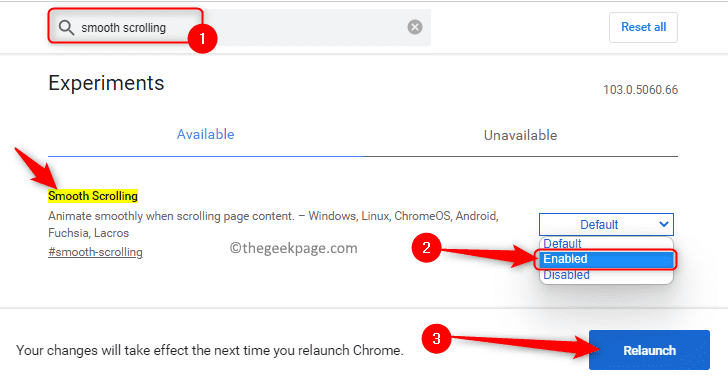
5. כעת, Chrome מאתחל ופותח כל דפי אינטרנט שנפתחו בעבר על ידך.
בדוק אם דגל הגלילה החלקה נכנס לתוקף בזמן גלילה בתוכן אתר כלשהו.
זהו זה!
תודה שקראת.
אנו מקווים שמאמר זה עזר לך להפעיל או להשבית את תכונת הגלילה החלקה ב-Google Chrome. הגיבו למטה וספרו לנו את דעתכם בנושא זה.
שלב 1 - הורד מכאן את כלי התיקון של Restoro PC
שלב 2 - לחץ על התחל סריקה כדי למצוא ולתקן כל בעיה במחשב באופן אוטומטי.


